

作者:Adela D. Louie, 最近更新:January 9, 2024
您是否曾經想知道如何僅透過筆記型電腦或電腦製作專業品質的電影?看看這個世界 網絡攝像頭。無論您是視訊部落客、講師還是有抱負的內容創作者,本文都是掌握網路攝影機錄製的綜合指南。
當我們探索市場上的技巧、技巧和最棒的工具時,深入了解科技與創造力的世界。了解如何改善您的記錄,選擇 最好的免費錄影軟體,並最大限度地發揮網路攝影機的功能。準備好簡單地增強您的影片並吸引觀眾!
第 1 部分:最好使用的網路攝影機錄影機 – FoneDog 螢幕錄影機第 2 部分:2024 年使用的基本網路攝影機錄影機結論
爲您介紹 FoneDog 螢幕錄影機,您獲得無與倫比的網路攝影機錄製體驗的首選解決方案。這款多功能軟體旨在透過輕鬆無縫捕捉網路攝影機和電腦螢幕來提升您的錄製效果。
免費下載
前往Windows
免費下載
對於普通 Mac
免費下載
對於 M1、M2、M3
FoneDog Screen Recorder提供靈活的定價選項以滿足您的需求。透過各種計劃,包括實惠的每月訂閱和經濟高效的一次性購買,您可以自由選擇符合您的偏好和預算的付款結構。
這種前沿 網絡攝像頭 與 Windows 和 Mac 作業系統相容,確保廣泛的用戶群可以利用其強大的功能。無論您使用的是PC還是Mac,FoneDog Screen Recorder都能滿足您的錄製需求。
1.造訪FoneDog Screen Recorder網站並下載適用於您的Windows或Mac電腦的軟體。按照安裝說明安裝程式。
2.安裝後,啟動FoneDog Screen Recorder。選擇 “網路攝影機記錄器”.
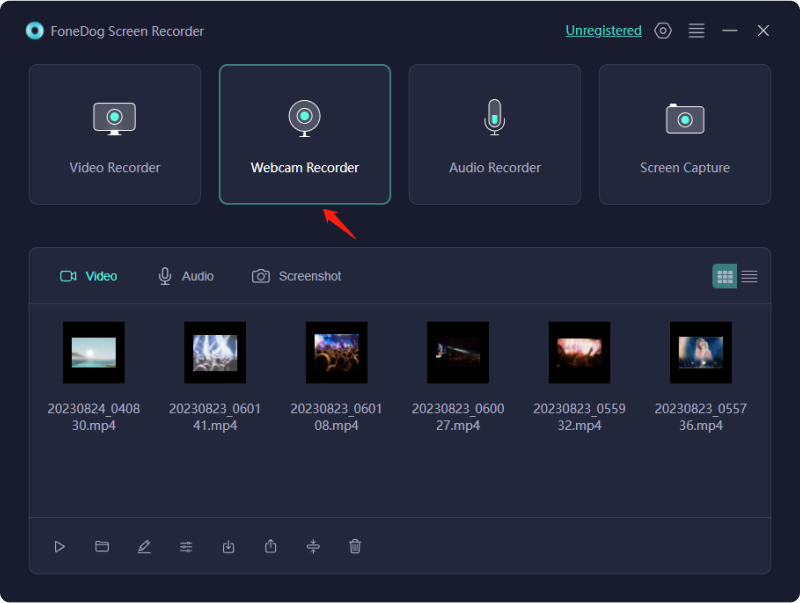
3. 設定您的錄製偏好,包括錄製區域、音源(系統聲音和麥克風)和視訊格式。
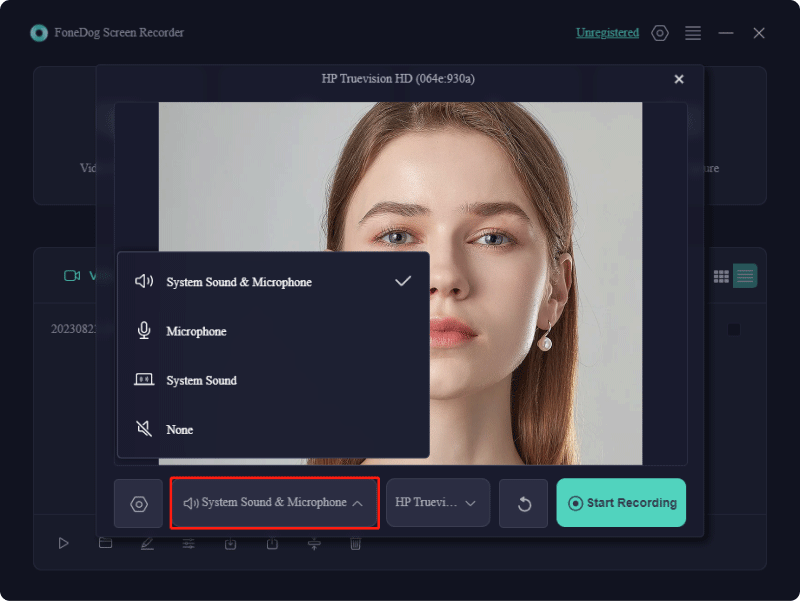
4。 點擊 “開始錄音” 按鈕開始錄製螢幕。 您可以隨時透過點擊對應的按鈕暫停或停止錄製。
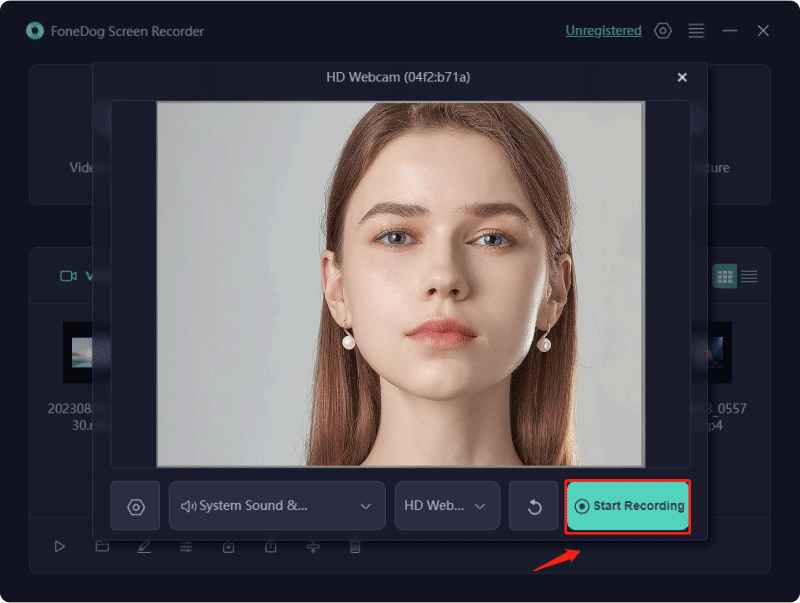
5. 錄製後,您可以使用內建編輯工具為影片新增註釋、文字和形狀。您也可以修剪和剪切錄音中不需要的部分。
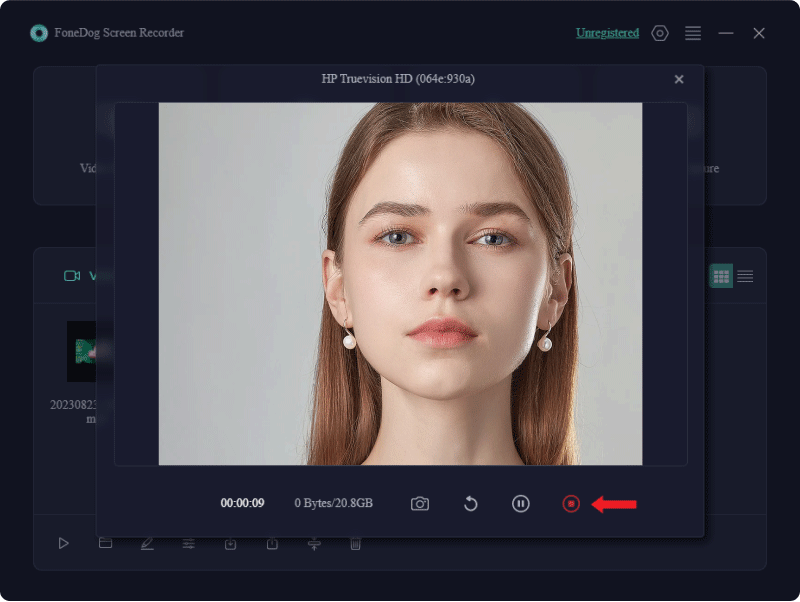
6. 對錄製和任何編輯感到滿意後,將影片以所需格式儲存到電腦上。您也可以將錄音直接分享到YouTube等平台, Vimeo的或 Google 雲端硬碟(如果支援)。
以下概述了您的裝置中必須配備的基本網路攝影機錄影機,請前往了解其規格和其他詳細資訊:
Bandicam 螢幕錄影機軟體的多功能性延伸至其多樣化的視訊擷取功能。事實證明,該應用程式在各個領域都具有無價的價值,尤其在職業遊戲玩家中表現出色。它可以無縫地捕捉來自網路攝影機、PC 螢幕、智慧型手機和各種遊戲機(包括 Xbox 和 PlayStation)的鏡頭。其用戶友好的平台方便直接上傳到 YouTube.
成本: 獲得 Bandicam 許可證需要為每位用戶一次性支付 40 美元,批量購買可享受小幅折扣。或者,可以使用免費的 Bandicam 版本,儘管功能有限,將錄製時間限制為 10 分鐘,並保留了一些功能。
兼容性: Bandicam 只能在 Windows 作業系統上運作。
優點:
缺點:
Clipchamp 成為一款用於錄製和編輯網路攝影機影片的強大線上工具。它有助於透過網路瀏覽器直接錄製,從網路攝影機或螢幕擷取。
不同的是,螢幕和攝影機記錄以不同的檔案格式儲存。螢幕錄影機在應用程式中擁有基本的編輯功能,而 Clipchamp 則提供了獨特、複雜的影片編輯套件,可以進行修剪、合併、調整大小等。
成本: Clipchamp 具有限制最少的免費版本,可實現高達 1080p 的無浮水印高清匯出。雖然 Essentials 計劃每年的費用高達 120 美元,但免費版本卻非常全面。
兼容性: Clipchamp 適合 Windows、macOS 和 Linux 用戶。
優點:
缺點: 完整的軟體包價格昂貴
Yawcam,縮寫為“另一個網路攝影機軟體”,是一種免費且簡單的即時串流媒體和螢幕擷取解決方案。其基本佈局和配置使其成為新手的理想選擇。 Yawcam 提供了主要的增強功能,包括文字和圖像疊加功能,以及調整影像精度的能力。
成本: Yawcam 是一款完全免費的網路攝影機錄影工具。
兼容性: 目前僅限 Windows 使用者使用。
優點:
缺點:
CamStudio 作為一款免費的桌面網路攝影機螢幕錄影機脫穎而出,為尋求免費軟體的個人提供了一個有吸引力的選擇。其用戶友好的介面使其對嘗試螢幕捕獲錄製的新手特別有吸引力。
雖然 CamStudio 對錄製時間沒有限制,但輸出選擇僅限於 AVI 和 SWF 格式,且軟體中整合的編輯功能極少。
成本: CamStudio 作為開源軟體免費運作。
兼容性: 目前,CamStudio 專門針對 Windows 桌面系統。
優點:
缺點:
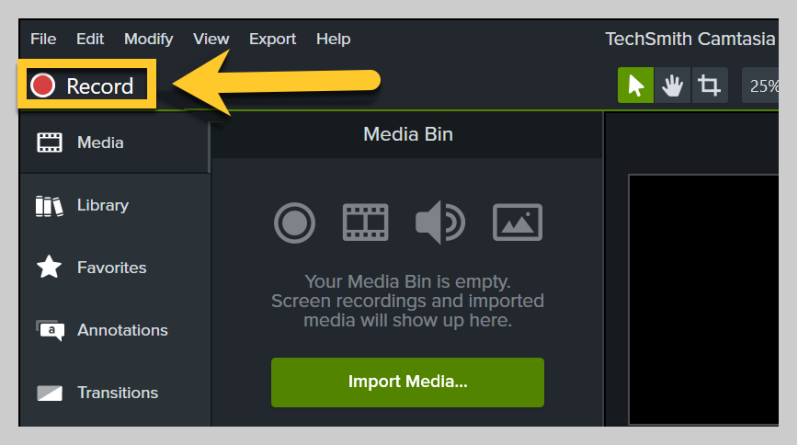
WebcamPortal.com 因其免費的線上網路攝影機錄影機而脫穎而出。它簡化了記錄網路攝影機鏡頭的過程,並放棄了複雜的功能。它的使用者介面仍然簡單明了,可以讓初學者輕鬆上手。錄製時間沒有限制,檔案儲存在本機或 Google Drive 或 Dropbox 上,使其成為頂級的免費網路攝影機錄製解決方案。
成本: 免費使用
兼容性: WebcamPortal.com 這個依賴瀏覽器的錄影工具適用於 Mac 和 Windows 使用者。
優點:
缺點:
Loom 是一款靈活的螢幕錄製軟體,擅長同時從螢幕、網路攝影機或兩者擷取影片內容。螢幕錄製會話結束後,Loom 會迅速生成可共享的視訊鏈接,自動儲存在剪貼簿上。這款基於網路的錄影工具可與各種應用程式無縫集成,從而促進與 Slack、Gmail 和 Notion 等平台的兼容性。此外,該應用程式還提供視訊分析和可自訂的隱私控制。
成本: Loom 提供了一個免費的入門級軟體包,其中包含最基本的功能,可實現即時編輯和無限轉錄。然而,免費版本規定每個影片的時長上限為五分鐘。為了擴展功能,商業計劃的價格為每月 8 美元,允許訪問無限的視訊和錄製時間,並附帶全面的編輯工具。該計劃有 14 天的試用期。
兼容性: Loom 透過桌面和行動應用程式以及 Chrome 擴充功能擴展了其覆蓋範圍,以滿足 Windows、iOS 和 Android 系統的需求。
優點:
缺點: 免費版本的限制以及完整方案的相對較高的價格
ManyCam 作為螢幕播放和網路攝影機擷取軟體運作。它尤其擅長透過與 Zoom、Microsoft Teams 和 Google Meet 等各種視訊通話應用程式無縫整合來增強視訊會議體驗。此外,ManyCam 有助於跨多個平台同時廣播,包括 Facebook、YouTube 和 Twitch。
ManyCam 的多面向工具集豐富了視訊串流,提供了一系列功能,例如虛擬背景、螢幕標題、即時效果、表情符號以及虛擬筆和螢光筆來吸引觀眾。
成本: ManyCam 提供功能有限的免費版本,最多可從兩個來源錄製。標準 ManyCam 計劃的價格為每年 49 美元,允許在單一裝置上使用,最多可容納四個視訊來源並涵蓋幾乎所有可用功能。同時,Studio 套餐每年售價 79 美元,可擴展到兩台設備,支援多達 50 個視訊來源,並引入 4K 品質。
兼容性: ManyCam 與 Windows 和 Mac 作業系統相容。
優點:
缺點: 編輯錄製影片的實用性有限
內建 QuickTime Player 已預先安裝在 macOS 裝置上。雖然通常被認為是視訊播放器,但它也可用作螢幕錄製工具。儘管 Mac 螢幕錄製易於使用,但它在提供繪圖工具和濾鏡等高級編輯功能方面存在不足。
成本: 免費
兼容性: QuickTime 可在 Mac 系統上免費使用。但是,可以在 Windows 上下載功能受限的先前版本。
優點:
缺點: 僅提供基本的編輯和錄製功能。
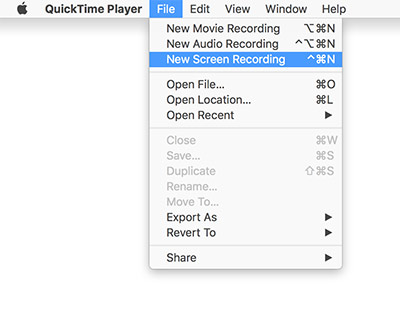
Windows 10。Windows 相機提供無縫體驗,讓使用者在各種相機之間輕鬆切換,包括手機或平板電腦上的前置和後置選項。這款多功能應用程式允許用戶隨意暫停和恢復錄製,將剪輯無縫拼接成一個有凝聚力的影片。
成本: 免費
兼容性: 專供 Windows 用戶使用
優點:
缺點: 編輯功能有限
DemoCreator 作為網路攝影機錄影機出現,旨在輕鬆捕捉使用者回饋和多個電腦螢幕。該軟體提供可自訂的捕獲區域(從全螢幕模式到特定視窗或區域),為記錄首選項提供了靈活性。此外,使用者可以安排錄製在指定的時間或間隔開始和結束。
成本: 標準捆綁包的價格為每月 9 美元,或一次性收費 69 美元即可獲得永久許可證。選擇每月 15 美元的高級訂閱可以解鎖額外的功能,例如虛擬背景、人工智慧增強的美顏相機和自動字幕工具。體驗 XNUMX 天的試用(功能受限)和 XNUMX 分鐘的錄製上限。
兼容性: DemoCreator 同時適用於 Windows 和 Mac 系統。
優點: 強大的編輯功能和多電腦同步錄製功能
缺點: 儘管 Mac 用戶可以選擇一次性購買模式,但定價選項更高
人們也讀初學者實用指南:如何在 PS4 上進行螢幕錄製完整指南:如何像專業人士一樣在筆記型電腦上錄製螢幕
在充滿風景的地方 網絡攝像頭各有其獨特的優勢,FoneDog Screen Recorder 以其多功能功能、跨系統相容性和靈活的定價而脫穎而出。本文旨在引導用戶獲得最佳的錄製體驗,展示可以輕鬆巧妙地將平凡時刻轉化為迷人內容的工具。錄音愉快!
發表評論
留言
熱門文章
/
有趣無聊
/
簡單難
謝謝! 這是您的選擇:
Excellent
評分: 4.8 / 5 (基於 74 個評論)